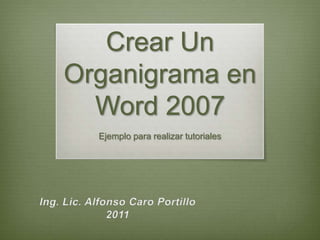
Guia hacer un organigrama en word
- 1. Crear Un Organigrama en Word 2007 Ejemplo para realizar tutoriales
- 3. Un organigrama representa gráficamente la estructura administrativa de una organización, como los jefes de departamentos y los empleados de una compañía. Mediante un gráfico SmartArt en Microsoft Office Word 2007, puede crear un organigrama e incluirlo en el documento. Mediante SmartArt puede crear un organigrama fácil y rápidamente, puede escribir o pegar texto en el organigrama y después hacer que el texto se organice y coloque automáticamente.
- 4. Donde se encuentra? En la ficha Insertar, en el grupo Ilustraciones, haga clic en SmartArt.
- 5. Como se Utiliza En la galería Elegir un gráfico SmartArt, haga clic en Jerarquía, haga clic en un diseño de organigrama (por ejemplo, Organigrama) y, a continuación, en Aceptar.
- 6. Para escribir el texto, hacer clic en [Texto] dentro una de las formas y, a continuación, escribir lo que se desea . Otra forma de agregar texto es hacer clic en [Texto] en el panel de texto y, a continuación, escriba el texto. El panel de texto se encuentra en el las herramientas de SmartArt, en la ficha Diseño, en el grupo Crear gráfico, haga clic en Panel de texto.
- 7. Personalizar Dentro del menú Herramienta de SmartArt existe una serie de opciones que permiten manipular la forma de nuestros diagramas y organigramas y de esta forma mejorar la apariencia de estos para que luzcan de forma profesional.
- 8. Para agregar una forma a un organigrama: 1. Hacer clic en el gráfico SmartArt al que se desea agregar una forma. 2. Hacer clic en la forma existente que se encuentre más cerca de donde se desea agregar la forma nueva. 3. En Herramientas de SmartArt, en la ficha Diseño, en el grupo Crear gráfico, haga clic en la flecha que hay bajo de Agregar forma y, a continuación, siga uno de los procedimientos siguientes:
- 9. Para insertar una forma en el mismo nivel que la forma seleccionada pero a continuación de la misma, haga clic en Agregar forma detrás. Para insertar una forma en el mismo nivel que la forma seleccionada pero delante de la misma, haga clic en Agregar forma delante. Para insertar una forma un nivel más arriba de la forma seleccionada, haga clic en Agregar forma encima. La forma nueva toma la posición de la forma seleccionada y la forma seleccionada y todas las que haya directamente debajo de la misma bajan un nivel.
- 11. Cambiar el diseño de dependencia del organigrama Un diseño de dependencia afecta al diseño de todas las formas debajo de la forma seleccionada. 1.) Hacer clic en la forma del organigrama a la que se desee aplicar un diseño de dependencia. 2.) En Herramientas de SmartArt, en la ficha Diseño, en el grupo Crear gráfico, hacer clic en Diseño y, a continuación, seguir uno de los procedimientos siguientes:
- 12. Para centrar todas las formas por debajo de la forma seleccionada, haga clic en Estándar. Para centrar la forma seleccionada sobre las formas que hay por debajo y organizar las formas que hay debajo horizontalmente con dos formas en cada fila, haga clic en Ambos.
- 13. Para organizar la forma seleccionada a la derecha de las formas que hay por debajo y alinear a la izquierda las formas que por hay debajo verticalmente, haga clic en Dependientes a la izquierda.
- 14. Para organizar la forma seleccionada a la izquierda de las formas que hay por debajo y alinear a la derecha las formas que hay por debajo verticalmente, haga clic en Dependientes a la derecha.
- 15. Cambiar los colores de organigrama Se puede aplicar combinaciones de colores derivadas de los colores del tema (colores del tema: conjunto de colores que se utiliza en un archivo. Los colores del tema, los tipos de letra o fuentes del tema y los efectos del tema constituyen un tema.) a las formas del gráfico SmartArt,
- 16. 1.Hacer clic en el gráfico SmartArt cuyo color se desea cambiar. 2.En Herramientas de SmartArt, en la ficha Diseño, en el grupo Estilos SmartArt, hacer clic en Cambiar colores. 3.Hacer clic en la combinación de colores que desee. NOTA: Al colocar el puntero sobre una miniatura, puede ver cómo afectan los colores al gráfico SmartArt.
- 17. Aplicar un Estilo SmartArt al organigrama Un estilo SmartArt es una combinación de varios efectos, como estilo de línea, bisel o 3D, que se puede aplicar a las formas en el diseño del gráfico SmartArt para crear en un aspecto único y de diseño profesional.
- 18. 1. Hacer clic en el gráfico SmartArt cuyo estilo SmartArt se desea cambiar. 2. En Herramientas de SmartArt, en la ficha Diseño, en el grupo Estilos SmartArt, hacer clic en el estilo de gráfico SmartArt que desee. NOTA: Al colocar el puntero sobre una miniatura, puede ver cómo afecta el estilo SmartArt al gráfico SmartArt
- 19. Actividad Realice el siguiente Organigrama en WORD
